Como recuperar músicas do iPod facilmente através de 4 maneiras comprovadas
 atualizado por Boey Wong / 09 de maio de 2022 09:40
atualizado por Boey Wong / 09 de maio de 2022 09:40A música no iPod é um tipo de dado essencial, pois o iPod é um player de música popular. As pessoas também podem armazenar fotos, vídeos e outros para conveniência.
Alguns usuários escolhem o iTunes, o aplicativo Apple Music ou o iCloud para sincronizar músicas com o iPod, a perda de dados pode ocorrer depois disso sem motivos claros. Você pode recuperar as músicas perdidas do iPod? O que fazer quando a música do seu iPod é perdida?
Este post mostrará 4 métodos comprovados, você pode verificá-los nas seguintes partes.
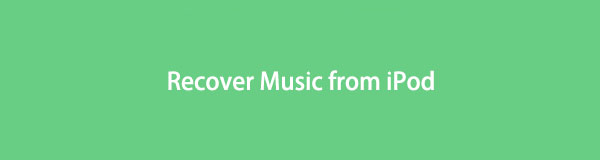

Lista de guias
Com o FoneLab para iOS, você recuperará os dados perdidos / excluídos do iPhone, incluindo fotos, contatos, vídeos, arquivos, WhatsApp, Kik, Snapchat, WeChat e mais dados do seu backup ou dispositivo do iCloud ou iTunes.
- Recupere fotos, vídeos, contatos, WhatsApp e mais dados com facilidade.
- Visualizar dados antes da recuperação.
- iPhone, iPad e iPod touch estão disponíveis.
Parte 1. Recupere músicas do iPod com o iTunes
Alguns usuários do iPod gostariam de gerenciar arquivos de música através do iTunes, que é um gerenciamento de dados definitivo para fazer backup e restaurar dados do iPod sem obstáculos. Se você fez backup ou sincronizou músicas do iPod com o iTunes antes, também pode ser um dos métodos garantidos para recuperar suas músicas perdidas do iPod.
Você deve saber que tem 2 modos, um pode mesclar seus dados, outro removerá suas músicas do iPod.
Abaixo está como restaurar o iPod do iTunes.
Opção 1. Sincronize músicas do iTunes com o iPod
Passo 1Execute o iTunes no computador e clique em Biblioteca no painel esquerdo para verificar se suas músicas foram sincronizadas.
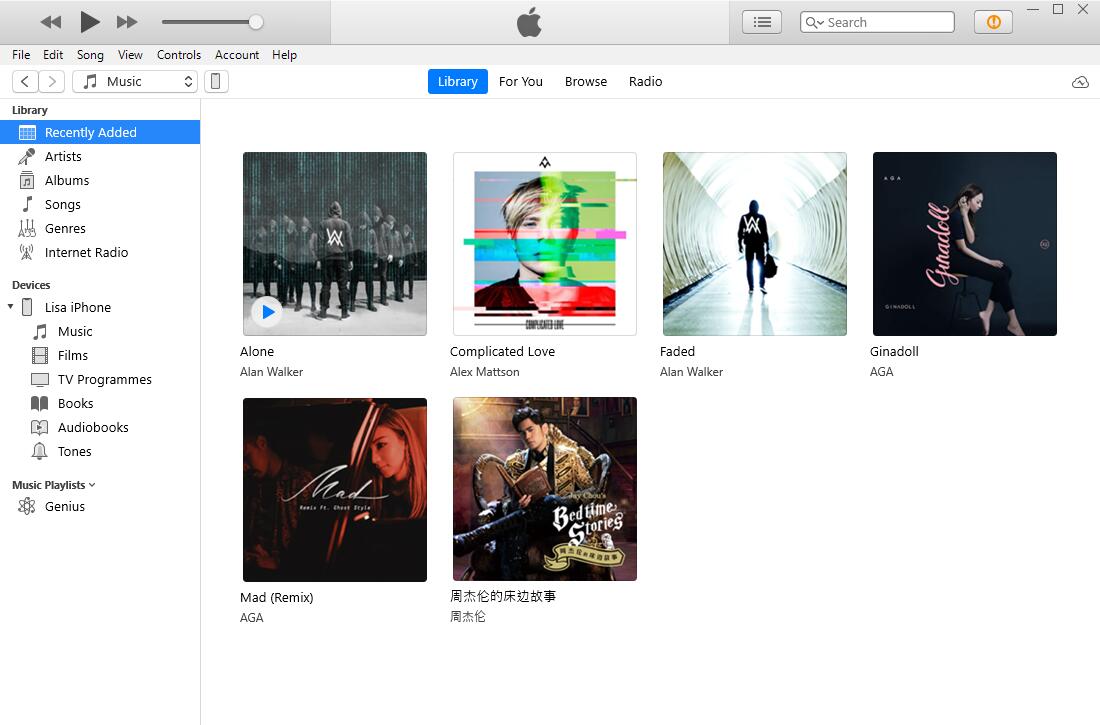
Passo 2Clique no ícone do dispositivo, escolha Música no painel esquerdo.

Passo 3Você pode marcar a caixa Sincronizar músicas x músicas diretamente se quiser sincronizar todas elas.

Passo 4Caso contrário, você pode clicar em Listas de reprodução, artistas, álbuns e gêneros selecionados. Clique no botão Aplicar na parte inferior.
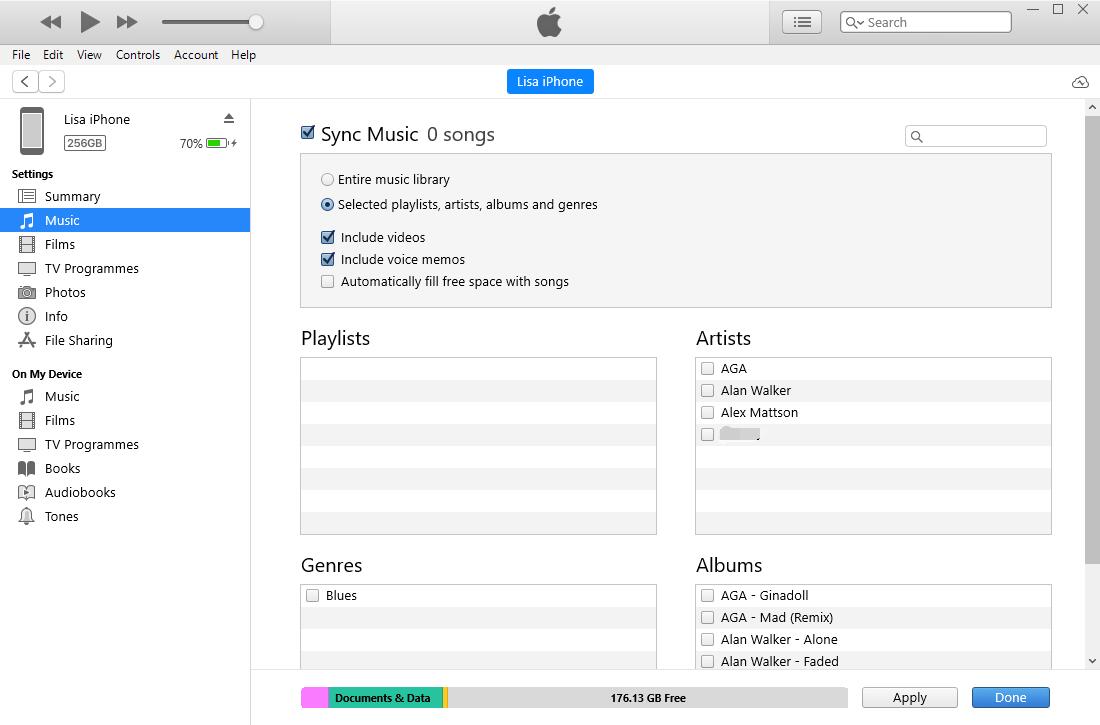
Outra opção é restaurar completamente o arquivo de backup do iTunes.
Opção 2. Restaurar arquivo de backup do iTunes
Você deve observar que é um processo de restauração do backup do iTunes após apagar todos os dados do iPod. Se você não quiser perder seus dados, faça backup do iPod antes de fazer isso.
Passo 1Execute o iTunes e conecte o iPod Touch ao computador.
Passo 2Quando uma janela aparecer, clique no botão Restaurar Backup.
O método acima está disponível no Windows ou em versões anteriores do macOS. Para usuários do macOS Catalina, vá em frente.
Com o FoneLab para iOS, você recuperará os dados perdidos / excluídos do iPhone, incluindo fotos, contatos, vídeos, arquivos, WhatsApp, Kik, Snapchat, WeChat e mais dados do seu backup ou dispositivo do iCloud ou iTunes.
- Recupere fotos, vídeos, contatos, WhatsApp e mais dados com facilidade.
- Visualizar dados antes da recuperação.
- iPhone, iPad e iPod touch estão disponíveis.
Parte 2. Recupere músicas do iPod via Apple Music
O Apple Music e outros 2 aplicativos substituíram o iTunes nos computadores Mac mais recentes. Se você o tiver, poderá selecionar este para recuperar músicas do iPod.
Abaixo estão as etapas detalhadas.
Sincronize músicas do Apple Music
Passo 1Verifique se você ativou o recurso de biblioteca de sincronização por meio do aplicativo Apple Music> Música> Preferências. Em seguida, vá para Geral > Sincronizar Biblioteca > OK.

Passo 2No iPod Touch, acesse Ajustes > Música e ative Sincronizar Biblioteca.
Se nem o iTunes nem o Apple Music podem salvar suas músicas do iPod, você deve descobrir nossas outras alternativas para recuperar músicas do iPod.
Parte 3. Recupere músicas do iPod através do FoneLab para iOS
Embora FoneLab para iOS é um aplicativo de terceiros, vale a pena confiar no programa em seu computador. Pode recuperar fotos, arquivos de música, contatos, vídeos, etc. do iPhone, iPad e iPod Touch em 3 passos. Com seus 3 modos de recuperação, você pode restaurar facilmente dados do iOS a partir de arquivos de backup do iTunes ou iCloud, ou diretamente de dispositivos iOS.
Além disso, possui um recurso de visualização para ajudá-lo a verificar se é o que você deseja antes da recuperação. E você pode habilitar o recurso para filtrar os dados excluídos apenas para acessá-los rapidamente.
Baixe e instale o FoneLab para iOS no computador e siga as etapas abaixo para concluir o procedimento.
Opção 1. Recuperar do dispositivo iOS
Este modo não requer nenhum arquivo de backup, ele pode escanear seu dispositivo diretamente e restaurar os dados perdidos.
Com o FoneLab para iOS, você recuperará os dados perdidos / excluídos do iPhone, incluindo fotos, contatos, vídeos, arquivos, WhatsApp, Kik, Snapchat, WeChat e mais dados do seu backup ou dispositivo do iCloud ou iTunes.
- Recupere fotos, vídeos, contatos, WhatsApp e mais dados com facilidade.
- Visualizar dados antes da recuperação.
- iPhone, iPad e iPod touch estão disponíveis.
Passo 1Execute o FoneLab para iOS no computador, clique em Recuperação de dados do iPhone > Recuperar do dispositivo iOS. Conecte o iPod Touch ao computador.

Passo 2Torneira Permitir no iPod Touch. Então clique Iniciar digitalização botão, ele irá escanear seu dispositivo depois disso.

Passo 3Clique App Audio para Mídia seção, escolha os itens do lado direito, clique Recuperar botão.
Opção 2. Recuperar do arquivo de backup do iTunes
Se você tiver arquivos de backup no computador, poderá escolher o segundo modo. Abaixo está como.
Passo 1Selecionar Recuperar do arquivo de backup do iTunes, clique em um backup da lista e clique em Início botão. Você será solicitado a inserir a senha se tiver criptografado este arquivo de backup antes.
Passo 2Em seguida, escolha itens recuperáveis de App Audio seção e, em seguida, clique em Recuperar botão.
Opção 3. Recuperar do arquivo de backup do iCloud
Se você for um usuário de backup do iCloud, selecione Recuperar do arquivo de backup do iCloud adequadamente. A seguir estão as etapas detalhadas.
Passo 1Escolha Recuperar do arquivo de backup do iCloud. Você será solicitado a inserir Apple e senha.
Passo 2Em seguida, escolha um arquivo de backup e clique em Baixar botão.
Passo 3Todos os seus dados serão listados na interface, verifique-os e clique em Recuperar botão.
Se você ainda precisar de mais soluções, tente o Compartilhamento doméstico.
Com o FoneLab para iOS, você recuperará os dados perdidos / excluídos do iPhone, incluindo fotos, contatos, vídeos, arquivos, WhatsApp, Kik, Snapchat, WeChat e mais dados do seu backup ou dispositivo do iCloud ou iTunes.
- Recupere fotos, vídeos, contatos, WhatsApp e mais dados com facilidade.
- Visualizar dados antes da recuperação.
- iPhone, iPad e iPod touch estão disponíveis.
Parte 4. Como recuperar músicas do iPod usando o Compartilhamento doméstico
O compartilhamento doméstico permite acessar bibliotecas compartilhadas de outros computadores conectados ao mesmo Wi-Fi e conectados ao mesmo ID Apple. Assim, você pode acessar músicas no computador para recuperá-las. Da mesma forma, se você salvou as músicas perdidas no computador, também poderá acessá-las com esse recurso.
Primeiro, atualize o iTunes, Finder, iOS e todos os outros para a versão mais recente e, em seguida, siga as etapas abaixo para recuperar as músicas do iPod Touch.
Passo 1Você precisará configurar Home Sharing no computador.
No Mac, clique em Menu Apple > Preferências do sistema > compartilhando > Compartilhamento de Mídia > Home Sharinge, em seguida, faça login na sua conta. Clique Ativar o compartilhamento doméstico.
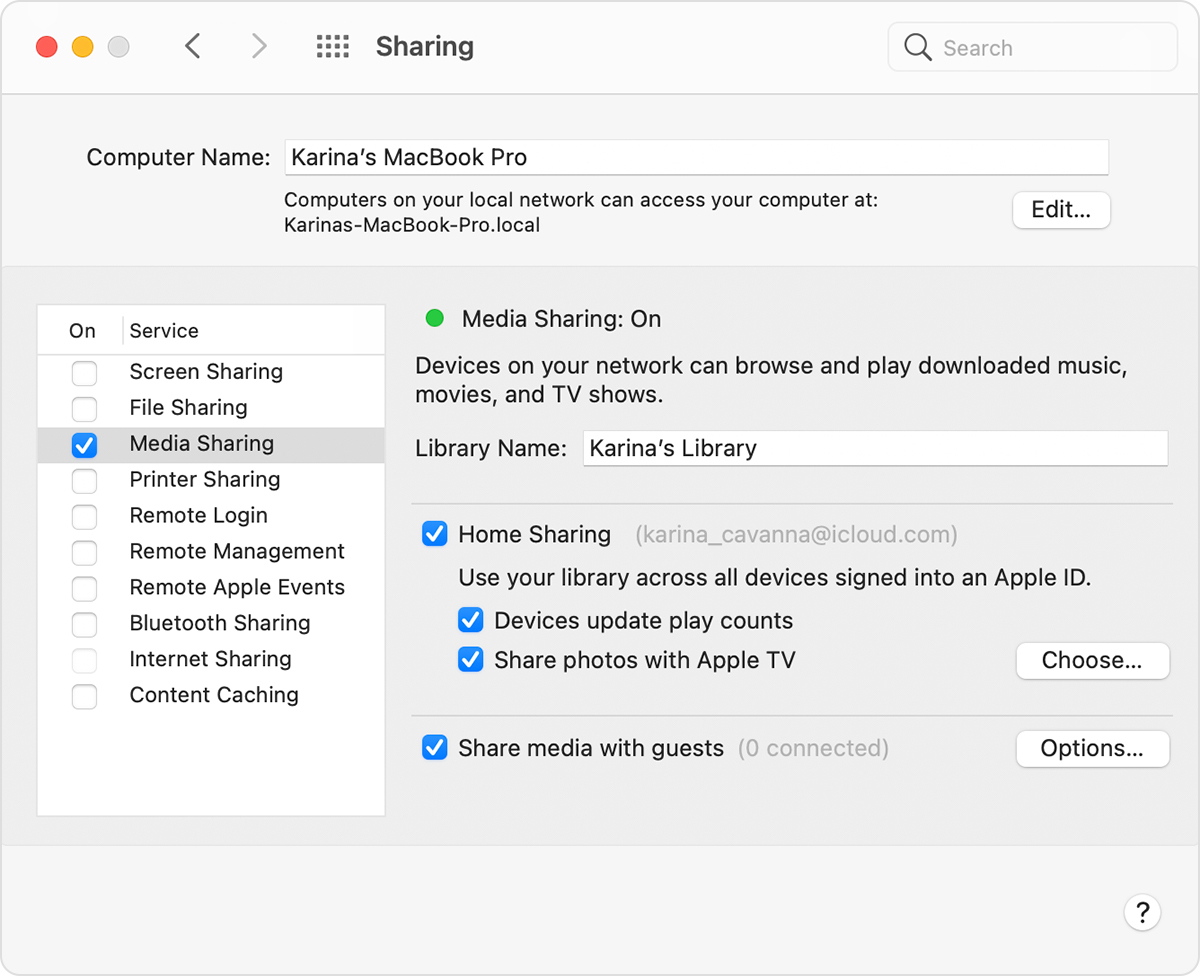
No Windows, abra o iTunes e faça login no seu ID Apple. Então clique Envie o > Home Sharing > Home Sharing.
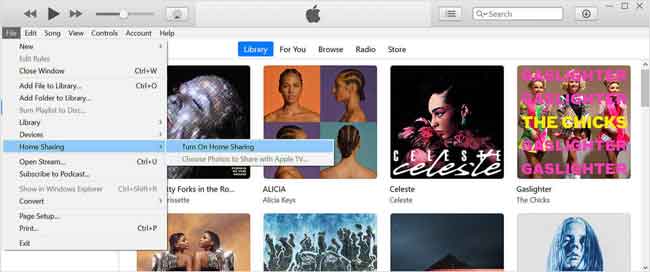
Passo 2No seu iPod Touch, vá para Configurações > Música > Home Sharinge, em seguida, inicie sessão no seu ID Apple. Por favor, conecte o iPod Touch ao mesmo Wi-Fi do seu computador.
Passo 3Abra Música app, toque em Biblioteca > Home Sharing > Pronto .
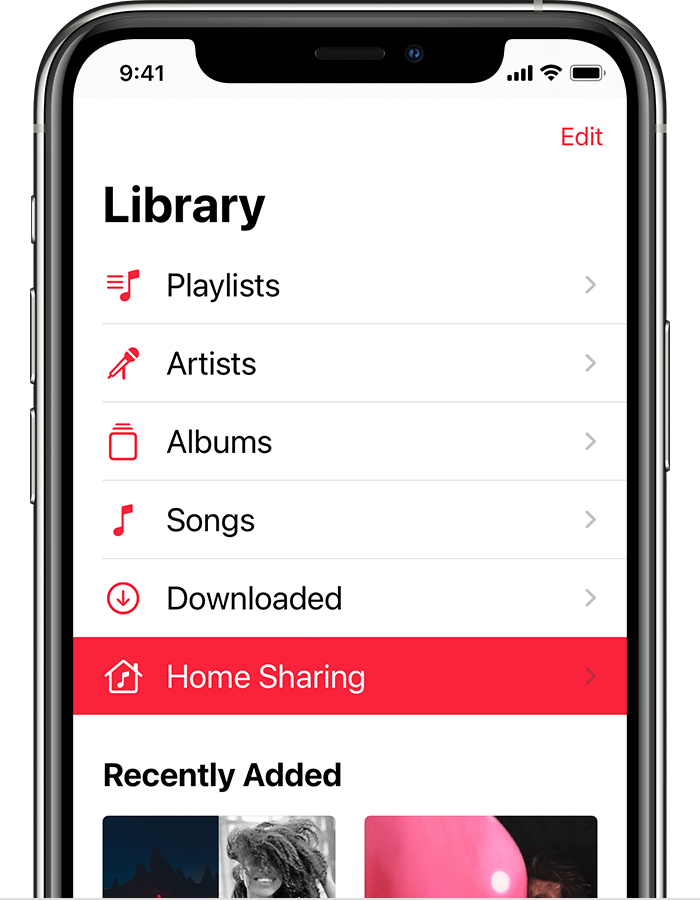
Passo 4Escolha uma biblioteca e faça o download.
Este método funciona se você já fez backup de músicas antes, caso contrário, você não poderá acessar seus arquivos de música perdidos do Compartilhamento Familiar.
Parte 5. Perguntas frequentes sobre o iPod Music Recovery
Como recuperar músicas do iPod sem iTunes?
Sem o iTunes, você pode experimentar o aplicativo de música da Apple, FoneLab para iOS ou Compartilhamento Doméstico para recuperar músicas do iPod acima.
Como transfiro músicas do meu iPod antigo para o meu iPad?
Você pode experimentar o Apple Music nas configurações, pois ele sincronizará seus arquivos de música automaticamente. Além disso, você também pode tentar FoneTrans para iOS para transferir música do iPod para o iPad com facilidade.
Como restaurar músicas do iPod para o iTunes?
Você pode experimentar o FoneLab para iOS para recuperar músicas perdidas do iPod e sincronizá-las com o iTunes. Ou experimente o recurso Compartilhamento Doméstico para sincronizá-los com a biblioteca do iTunes no computador na mesma conexão Wi-Fi.
Isso é tudo sobre 4 maneiras comprovadas e confiáveis de restaurar músicas do iPod Touch, e você pode experimentá-las uma a uma para escolher a melhor para você. No entanto, FoneLab para iOS é o mais recomendado, pois é fácil de usar, mas uma escolha eficaz até mesmo para iniciantes. Por que não baixar e experimentar agora!
Com o FoneLab para iOS, você recuperará os dados perdidos / excluídos do iPhone, incluindo fotos, contatos, vídeos, arquivos, WhatsApp, Kik, Snapchat, WeChat e mais dados do seu backup ou dispositivo do iCloud ou iTunes.
- Recupere fotos, vídeos, contatos, WhatsApp e mais dados com facilidade.
- Visualizar dados antes da recuperação.
- iPhone, iPad e iPod touch estão disponíveis.
